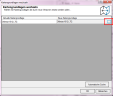Kartengrundlagen wechseln
Das Wechseln von Kartengrundlagen kann über das Menü Extras > Kartengrundlagen wechseln gestartet werden. Mit dieser Funktion können Sie alle alten Landkarten in Ihrer Kartenmappe auf einen neuen Stand bringen. Außerdem können Sie auch Ebenen (aus Analysen, Gebietsorganisation etc.) auf eine andere Gebietsstand umstellen, ohne dabei alle Einstellungen zu verlieren oder die Analysen neu erstellen zu müssen.
Neue Kartengrundlagen auswählen
Wenn Sie den Befehl Kartengrundlagen wechseln aufrufen, gelangen Sie zunächst auf eine Übersichtstabelle, die alle in der Kartenmappe verwendeten Kartengrundlagen auflistet. Hier können Sie für jede verwendete Kartengrundlage einstellen, auf welche neue Kartengrundlage gewechselt werden soll. Zunächst sind die Einträge für „alte Kartengrundlage“ und „neue Kartengrundlage“ gleich. Sofern Sie die Einstellung unter neue Kartengrundlage nicht ändern, wird die alte Kartengrundlage beibehalten.
- Bei Kartengrundlagen im LTG-Format können Sie die Komfortfunktion Automatische Suche verwenden. easymap sucht im selben Verzeichnis, in dem sich die alte Kartengrundlage befindet, nach der neuesten, zu dieser Kartengrundlage kompatiblen Version.
- Um die spezielle, neue Kartengrundlage auszuwählen, klicken Sie in die Zelle unter neue Kartengrundlage der zu wechselnden Karte und klicken Sie auf die Schaltfläche mit den drei Punkten, um das neue Fenster Kartengrundlage auswählen zu öffnen.
Wenn Sie alle Zuordnungen zwischen alten und neuen Kartengrundlagen vorgenommen haben, klicken Sie Ok, um das Wechseln zu starten. Das Ergebnis wird Ihnen dann im Änderungsprotokoll angezeigt.
Hinweis:
- Es werden nicht nur die Kartengrundlagen von Ebenen gewechselt, sondern auch die Grundbausteine von Gebietsstrukturen. (Sie können dies auch einzeln für eine Distriktebene über den Befehl Bausteinebene wechseln erreichen)
- Es werden immer alle Ebenen (z.B. Postleitgebiete, Postleitregionen und Postleitzonen) einer Kartengrundlage auf die neue Version aktualisiert. Es ist nicht möglich nur eine Ebene auszutauschen (abgesehen von der oben erwähnten Funktion, eine Gebietsstruktur auf eine neue Grundlage umzuhängen).
- Die Aktion kann nicht rückgängig gemacht werden. Legen Sie vorher eine Sicherungskopie von der EMPX-Datei an, falls Sie den vorherigen Zustand archivieren wollen.
- Es gibt Fälle, in denen die Grundlage nicht gewechselt werden kann (siehe Abschnitt Änderungsprotokoll der Aktion Kartengrundlage wechseln)
Der Dialog zeigt eine Kartenauswahl ähnlich wie im Steuerungsfenster Kartengrundlagen. Wählen Sie hier diejenige Kartengrundlage aus, mit der Sie die bestehende Kartengrundlage ersetzen wollen. Standardmäßig ist hier ein Filter auf kompatible Kartengrundlagen gesetzt. Bei der Wahl einer solchen Kartengrundlage können Sie davon ausgehen, dass alle Einstellungen und Analysen problemlos auf die neue Kartengrundlage übertragen werden können. In der Regel handelt es sich dabei um Versionen derselben Gebietsgliederung mit einem anderen Zeitstand.
Verwendung nicht kompatibler Kartengrundlagen
In Einzelfällen kann es notwendig werden, auf eine nicht kompatible Kartengrundlage zu wechseln. In diesem Fall müssen Sie jedoch damit rechnen, dass einige Einstellungen (z.B. das Layout von Gebietstexten) verloren gehen, da sie nicht auf die neue Kartengrundlage übertragen werden können.
Falls Sie eine inkompatible Kartengrundlage im LTG-Format wählen, versucht easymap anhand folgender Regeln (und in dieser Reihenfolge) die alten Ebenen auf die neuen zu übertragen:
- Die Ebene hat dieselbe Nummernlänge und denselben hierarchischen Rang innerhalb der Kartengrundlage
- Die Ebene hat denselben Namen
- Die Ebene hat dieselbe Nummernlänge
Nach Durchführung der Aktion Kartengrundlage wechseln wird automatisch das Änderungsprotokoll angezeigt. Hier wird für jede bestehende Ebene in der Kartenmappe aufgeführt, welche Änderungen vorgenommen wurden. Folgende Ergebnisse sind möglich:
Grundlage gewechselt: <alte Kartengrundlage> → <neue Kartengrundlage>
Für diese Ebene konnte die Kartengrundlage erfolgreich umgestellt werden.
Bitte Inseldarstellung überprüfen!
Für diese Ebene konnte die Kartengrundlage erfolgreich umgestellt werden. Es existierte aber eine Inseldarstellung, die nun möglicherweise nicht mehr zur neuen Karte passt (die Ausstanzung der Inseldarstellung basiert noch auf dem alten Gebietszuschnitt). Überprüfen Sie nach dem Wechseln der Kartengrundlagen diese Einstellung und definieren Sie ggfs. die Inseldarstellung erneut.
Grundlage beibehalten.
Für diese Ebene wurde gemäß Ihrer Vorgaben nicht versucht, die Kartengrundlage zu wechseln.
Grundlage nicht gewechselt, da ein Fehler aufgetreten ist.
In diesem Fall folgt noch ein genauerer Hinweis, warum für diese Ebene die Grundlage nicht gewechselt werden konnte. Denkbare Fehler sind Unterschiede im Koordinatensystem der Karten oder die Tatsache, dass die Ebenen der beiden Kartengrundlagen nicht in Einklang gebracht werden konnten.